Centos7 安装Docker以及图形管理界面
Docker的安装
1.确保系统中没有旧版本(如果安装过的话,没有安装则忽略此步)
yum -y remove docker docker-common docker-selinux docker-engine
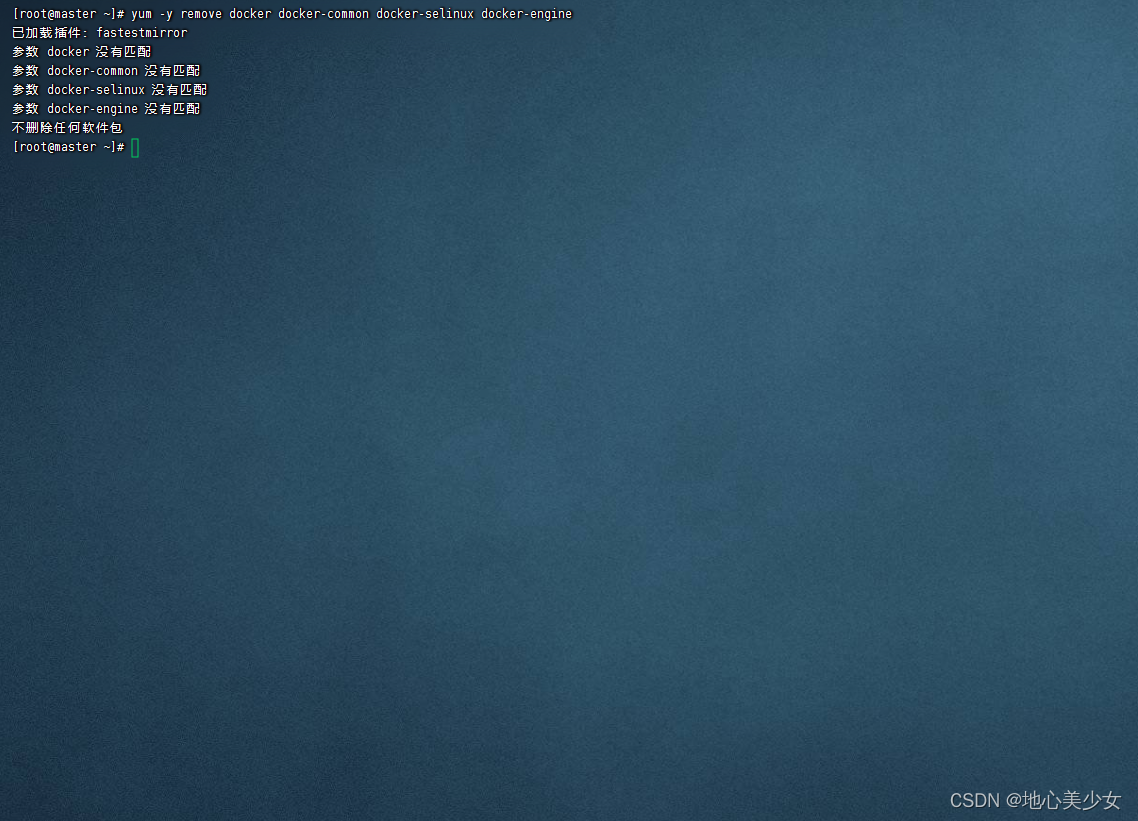
2.安装需要的软件包, yum-util 提供yum-config-manager功能,另两个是devicemapper驱动依赖
yum install -y yum-utils device-mapper-persistent-data lvm2
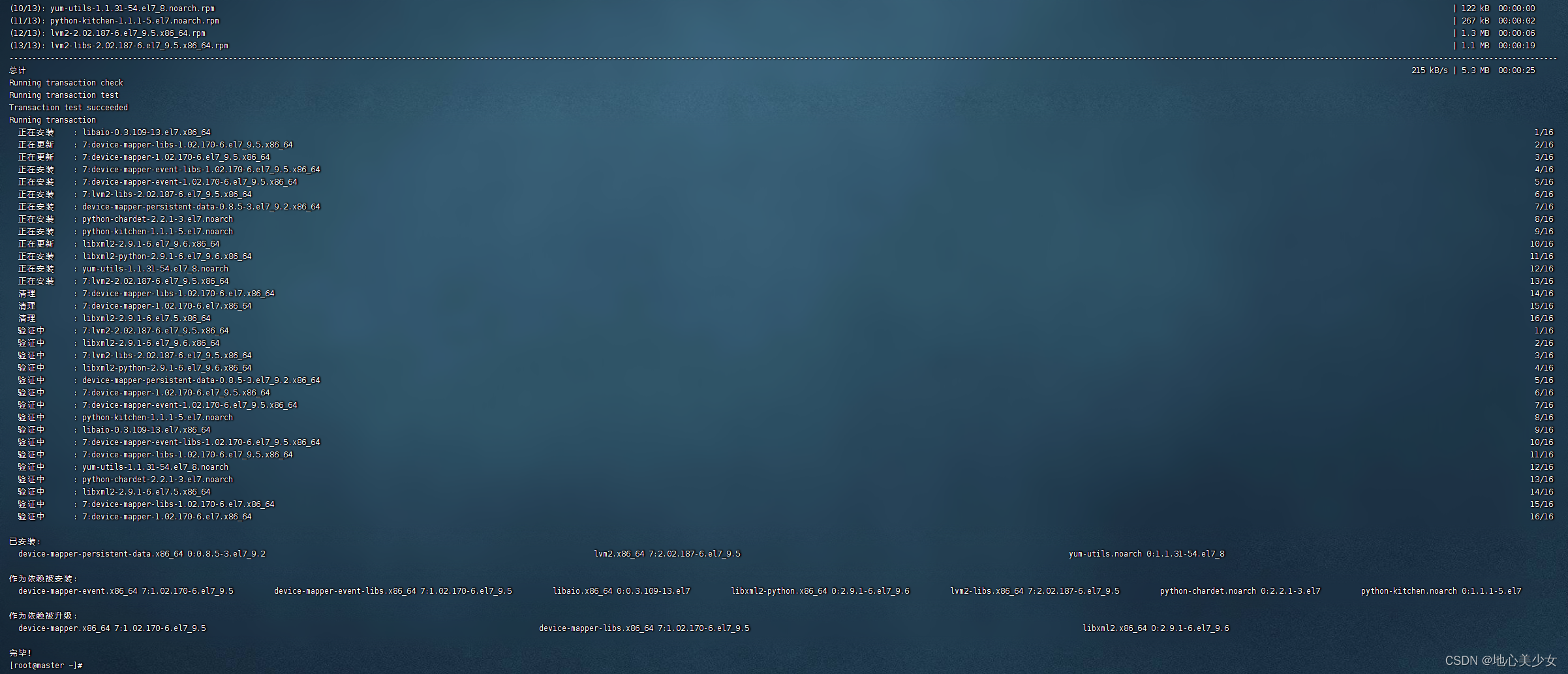
3. 设置一个yum源(阿里仓库)
yum-config-manager --add-repo http://mirrors.aliyun.com/docker-ce/linux/centos/docker-ce.repo
4.查看可下载的docker版本
yum list docker-ce --showduplicates | sort -r
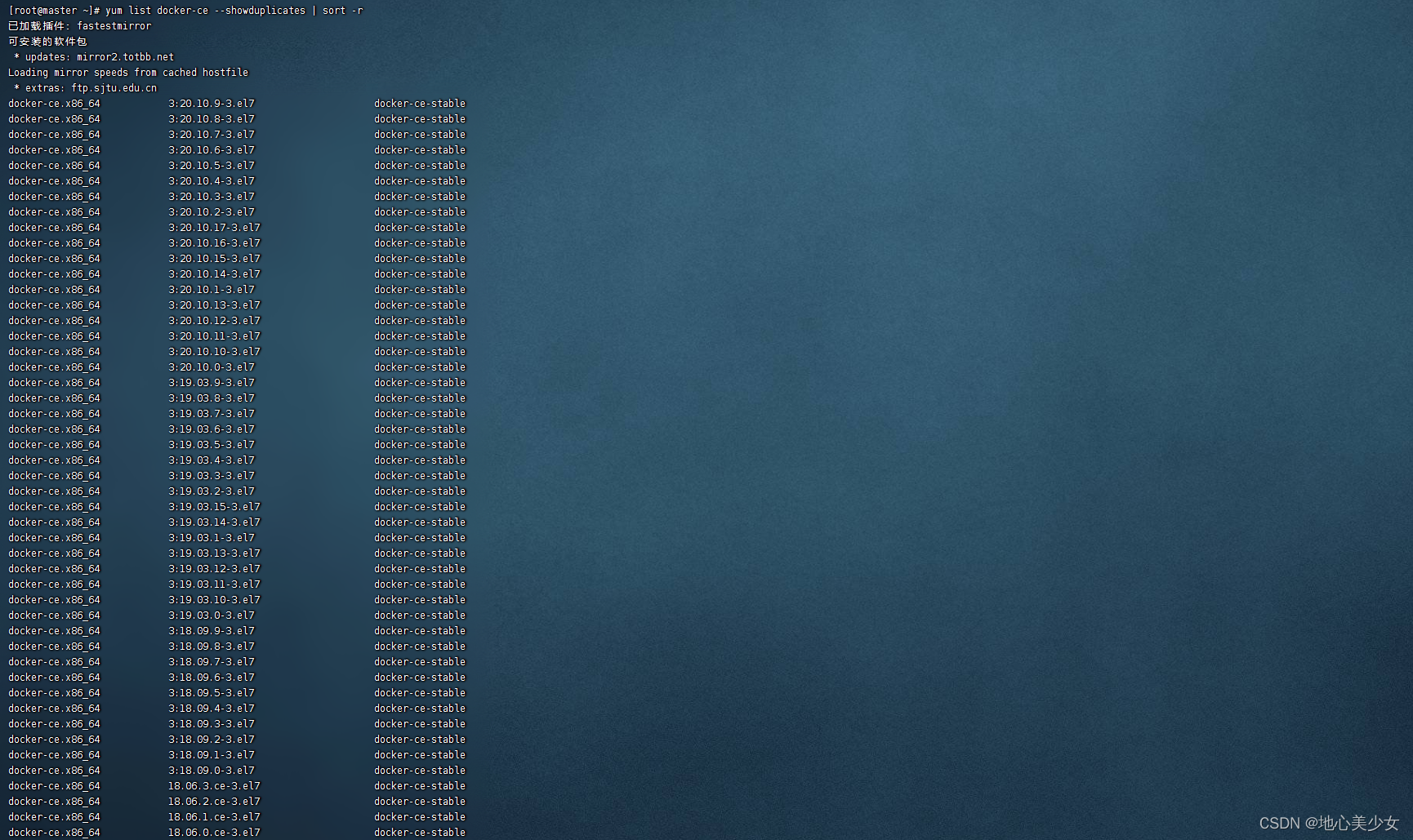
5.安装最新稳定版或者指定版本安装
#安装最新稳定版
yum install docker-ce -y
#或安装指定版本,比如
yum -y install docker-ce-3:20.10.9-3.el7
这里选择最新稳定版安装
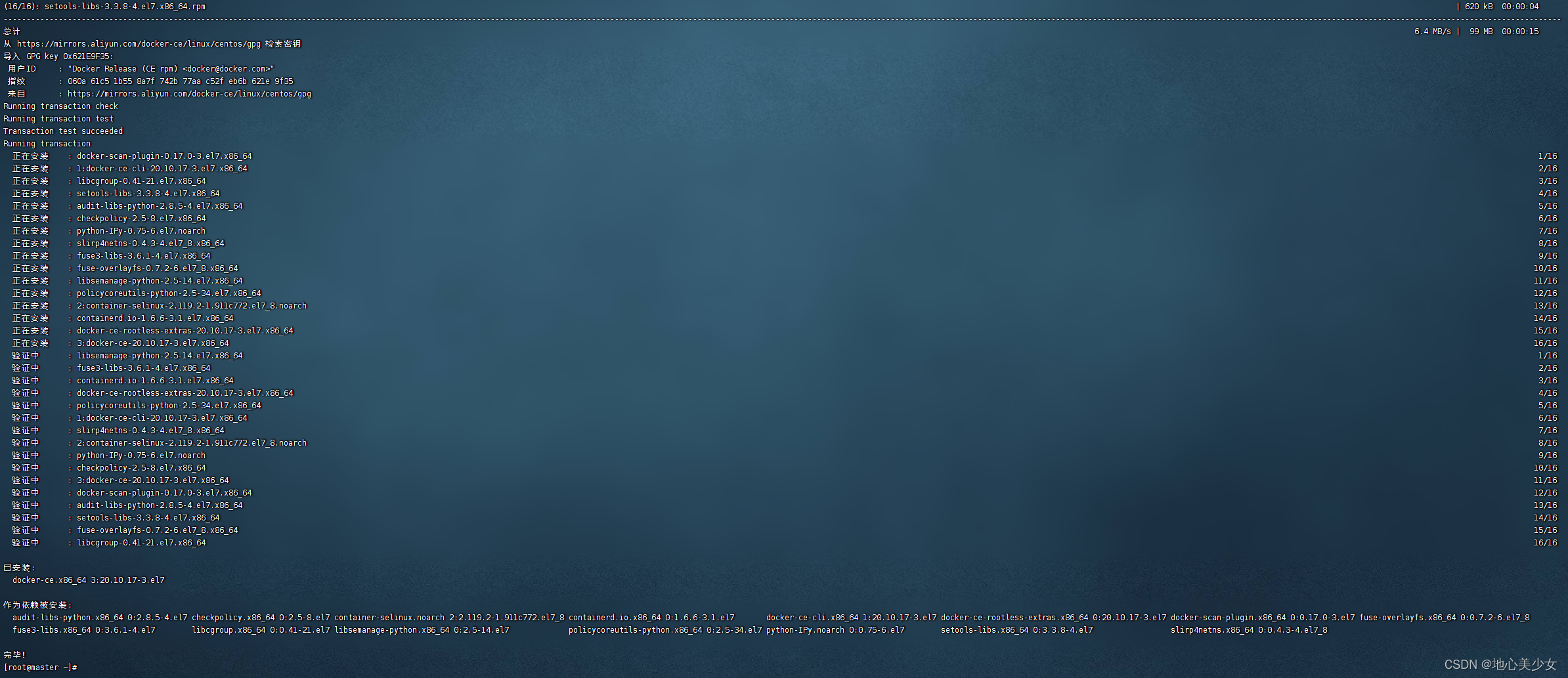
6. 启动docker等命令
systemctl start docker #启动docker
systemctl status docker #查看docker状态
systemctl stop docker #关闭docker
systemctl restart docker #重启docker
docker ps -a #查看容器
docker images #查看镜像
docker pull ? # docker拉取镜像
docker stop container_id #停止指定容器
docker rm container_id #删除指定容器
docker rmi image_id #删除指定镜像
7. docker安装图形化界面
7.1 运行docker
systemctl start docker
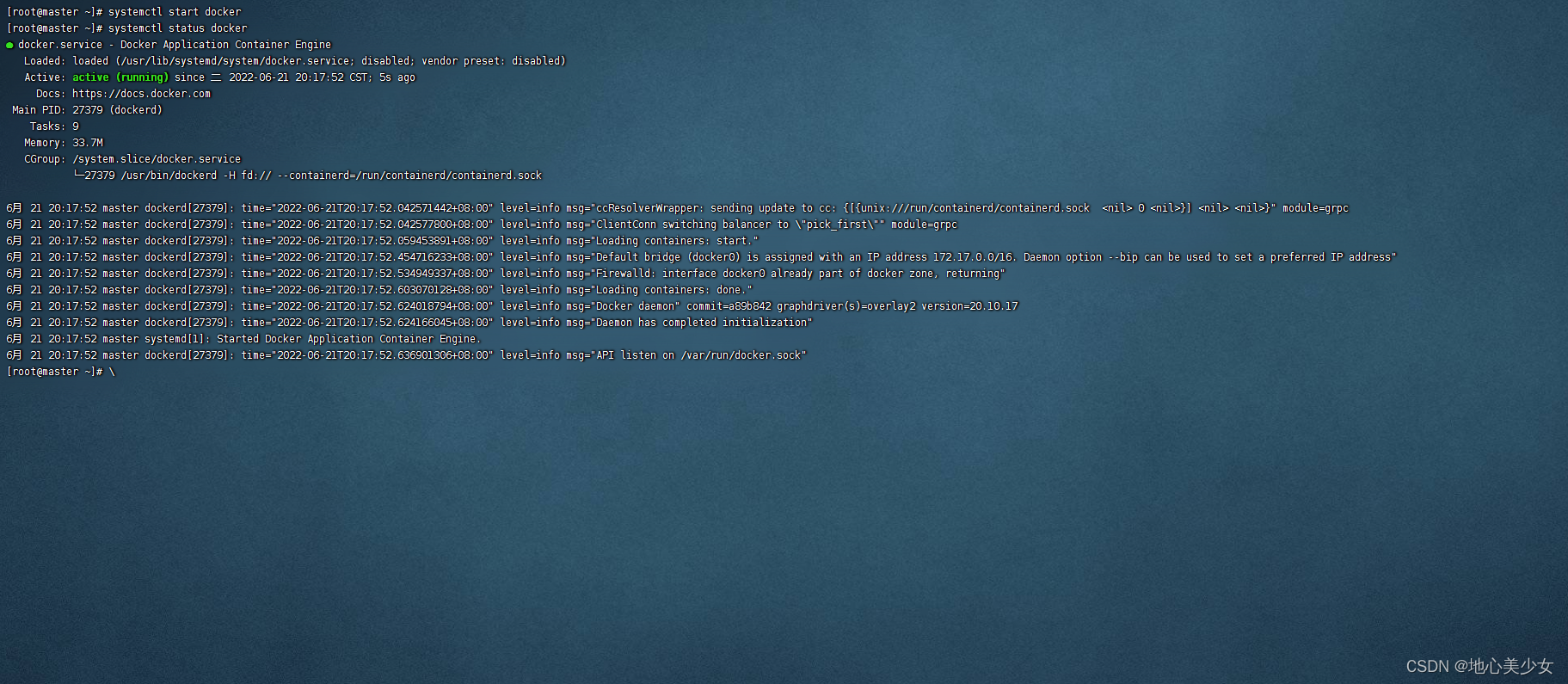
7.2 安装Portainer
Portainer是一个轻量级的docker环境管理UI,可以用来管理docker宿主机和docker swarm集群
由GO语言编写的,提供状态显示、应用模板快速部署、对于Docker(容器、镜像、网络、数据卷)的基本操作、日志显示、容器控制台等功能。
docker run -itd -p 9000:9000 -v /var/run/docker.sock:/var/run/docker.sock --name portainer portainer/portainer
-p 9000:9000 代表将容器内部的9000端口,暴露给外部, -v 则是目录映射 即将容器内部的目录映射在外部
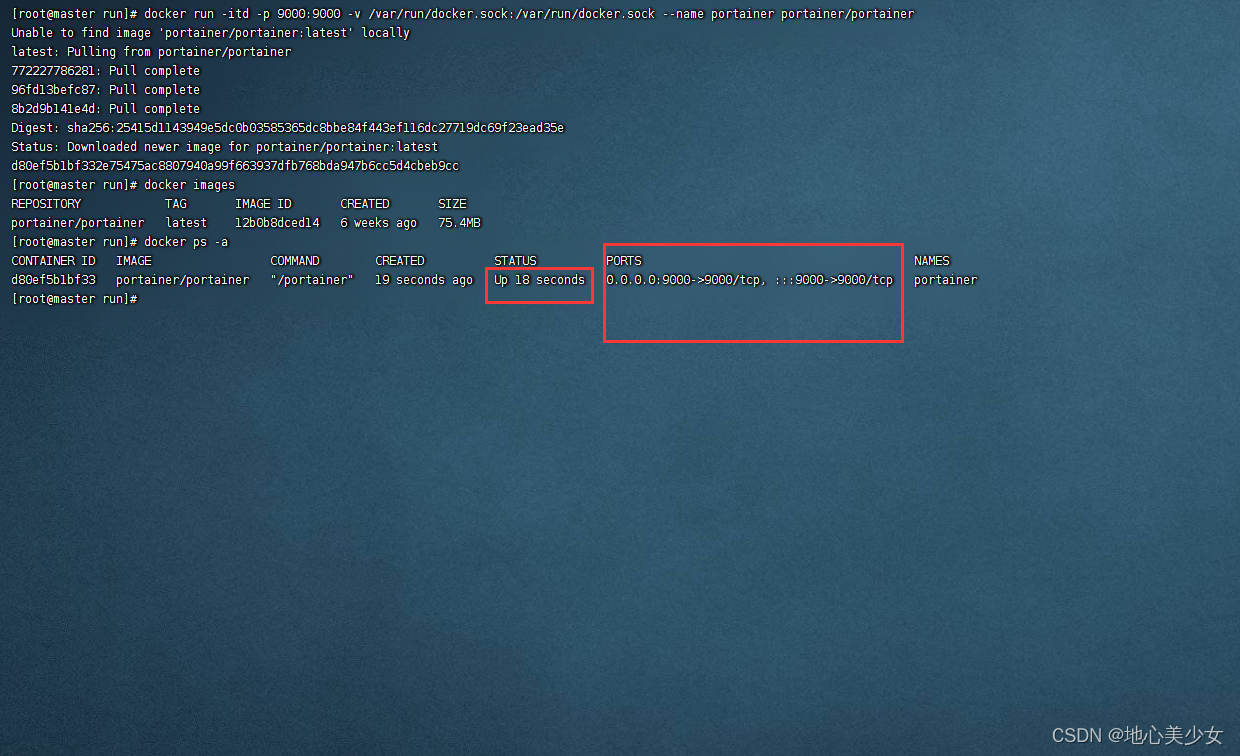
可以看到已经运行了。
如果是本地虚拟机 可以直接关闭防火墙,如果是云服务器建议通过放行端口和放行端口安全组来操作(这里以本地虚拟机为例)
systemctl stop firewalld
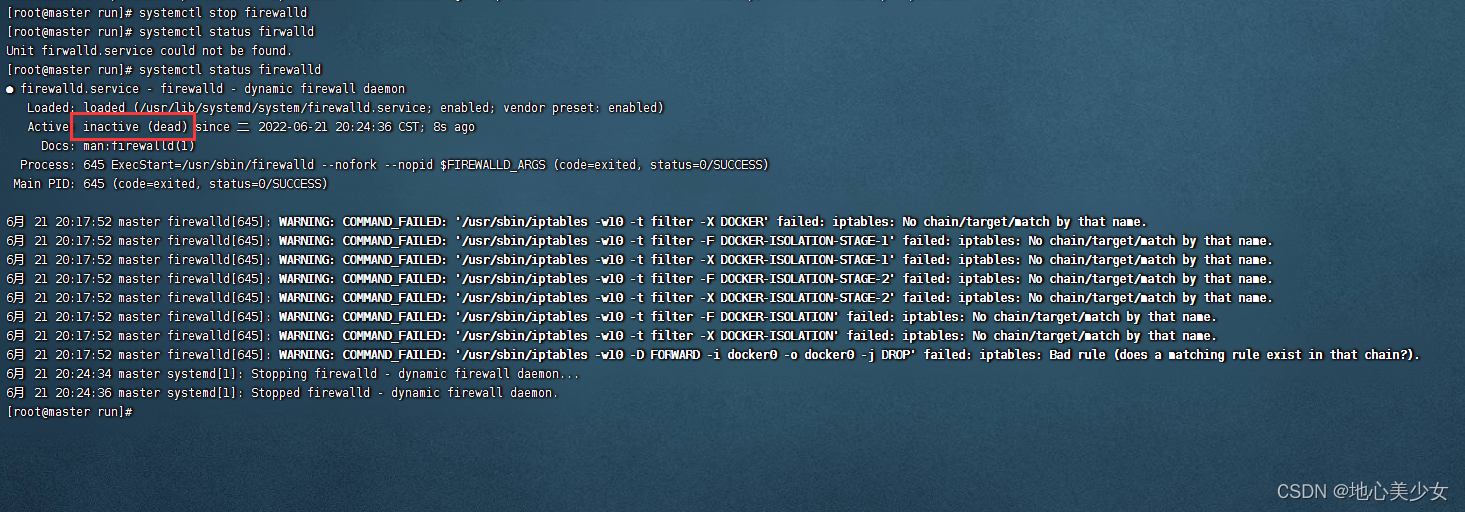
防火墙已经关闭了,永久关闭防火墙命令如下:
systemctl disable firewalld #永久关闭防火墙
systemctl enable firewalld #开机开启防火墙
防火墙关闭后打开浏览器访问 http://ip:9000
PS: 关闭防火墙后启动docker容器会有报错,需重启docker
systemctl restart docker
7.3 Portainer配置
- 上步操作完 就可以正常访问界面了 这里来创建 管理员账号
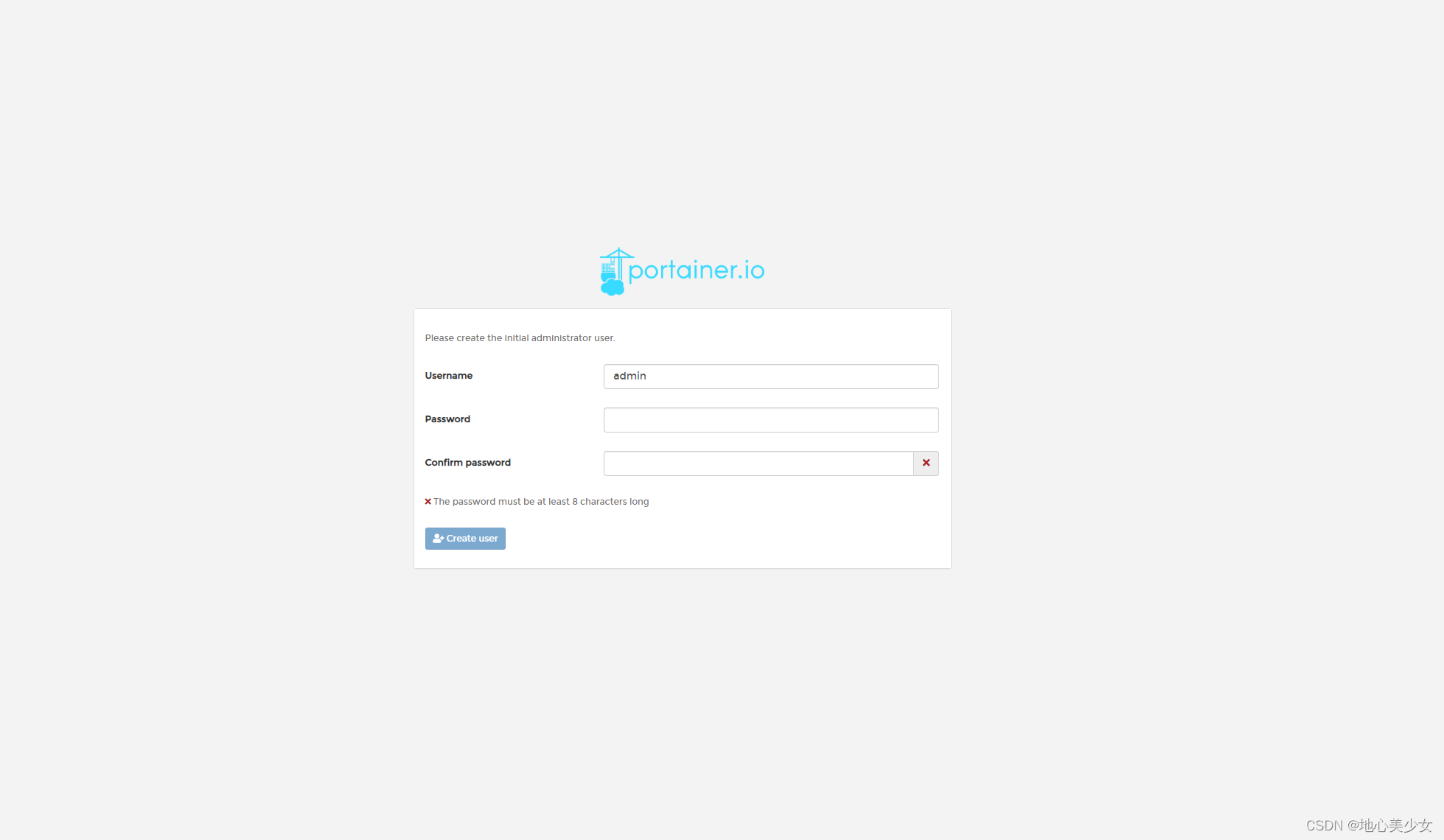
- 这里选择 local
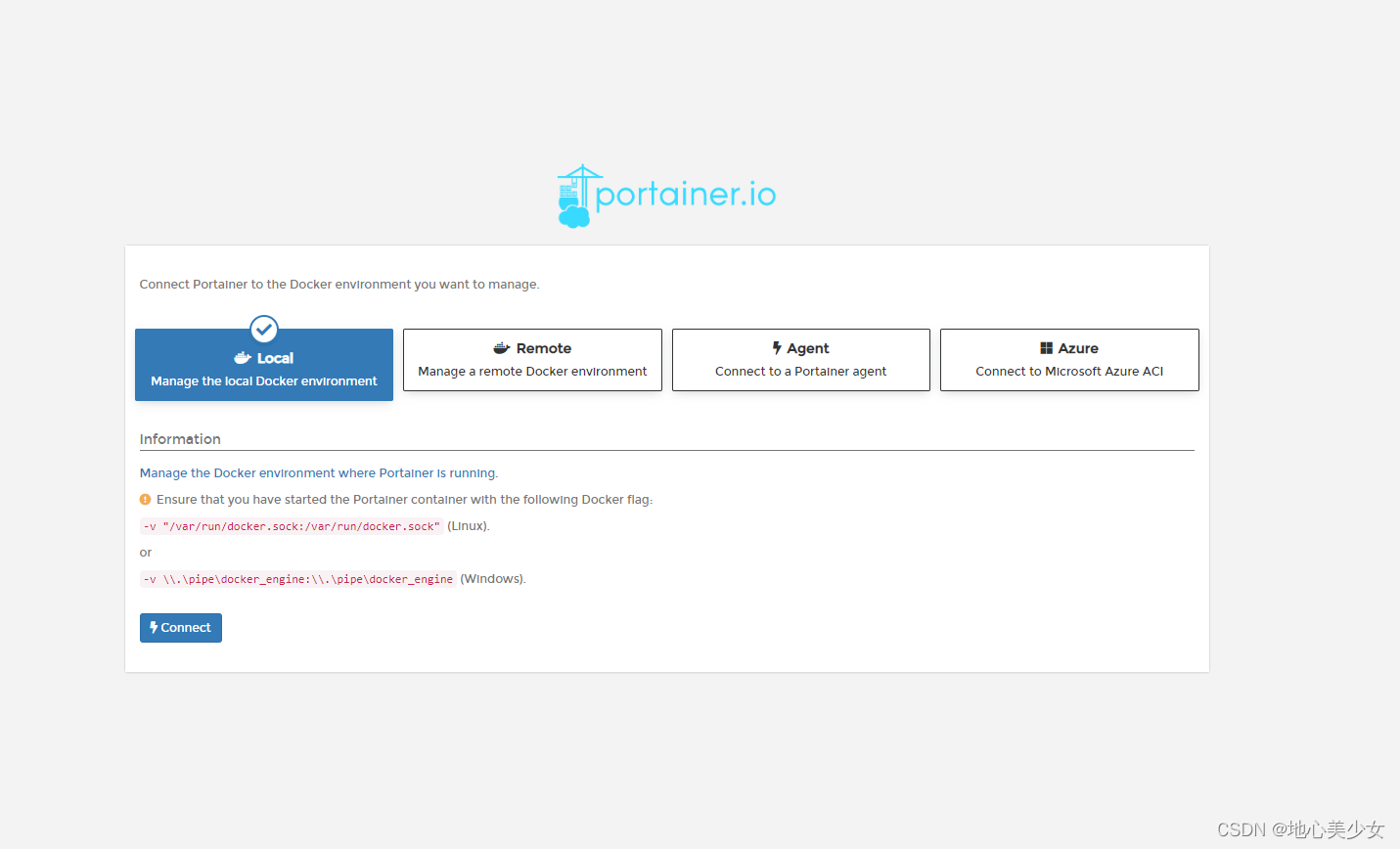
- 然后就安装完成了
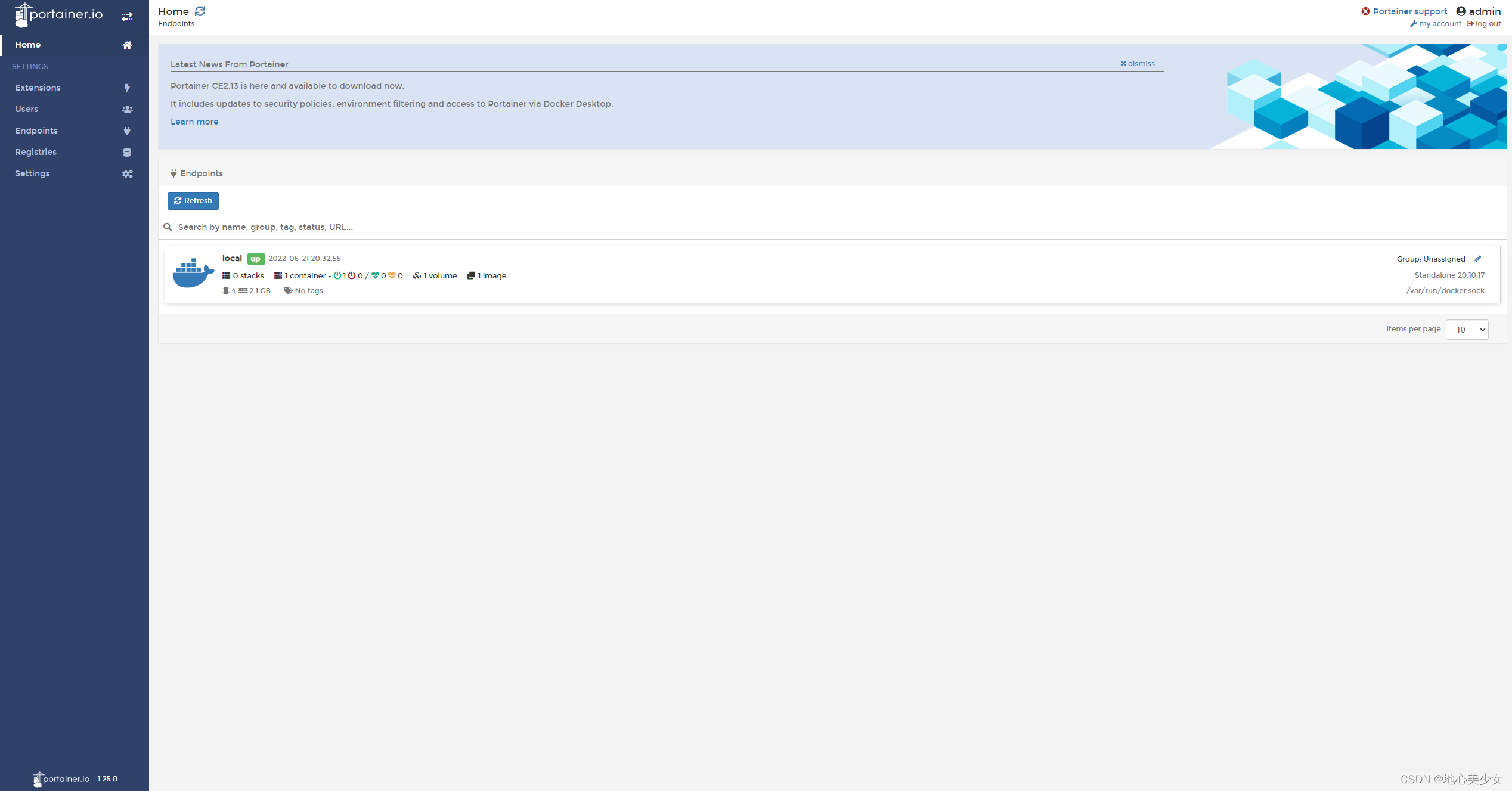
版权声明:本文为u012511080原创文章,遵循 CC 4.0 BY-SA 版权协议,转载请附上原文出处链接和本声明。